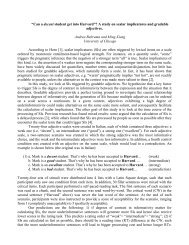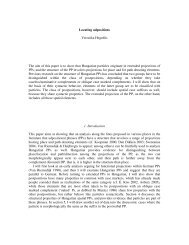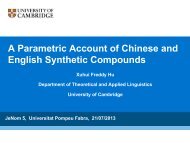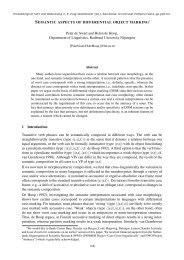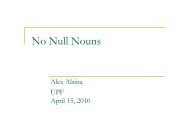Manual de Consulta de Moodle - Aula Virtual de Salud
Manual de Consulta de Moodle - Aula Virtual de Salud
Manual de Consulta de Moodle - Aula Virtual de Salud
You also want an ePaper? Increase the reach of your titles
YUMPU automatically turns print PDFs into web optimized ePapers that Google loves.
5 - Recursos y módulos interactivos●●Descripción: esta opción permite introducir un texto arbitrario en la lista <strong>de</strong>preguntas. Es una pregunta sin pregunta, sin respuestas y sin calificación. Pue<strong>de</strong>tratarse <strong>de</strong> una explicación o <strong>de</strong> una <strong>de</strong>scripción a la que hacen referencia otraspreguntas. Este texto pue<strong>de</strong> incluir imágenes, tablas, etc., todo tipo <strong>de</strong> formatosy elementos <strong>de</strong> estructuración <strong>de</strong> texto.Emparejamiento aleatorio <strong>de</strong> respuestas cortas: Para po<strong>de</strong>r ejecutar estaopción, no olvi<strong>de</strong>mos que antes tenemos que haber <strong>de</strong>finido unas cuantaspreguntas <strong>de</strong> respuesta corta. Tras una introducción opcional, se presentan alestudiante algunas sub-preguntas y respuestas <strong>de</strong>sor<strong>de</strong>nadas. Hay una respuestacorrecta para cada pregunta. El estudiante <strong>de</strong>be emparejarlas a<strong>de</strong>cuadamente.Cada sub-pregunta se pon<strong>de</strong>ra con el mismo peso para contribuir todas <strong>de</strong>lmismo modo a la calificación <strong>de</strong> la pregunta total. Volvemos a recordar que laspreguntas y respuestas son extraídas aleatoriamente <strong>de</strong>l conjunto <strong>de</strong> preguntas<strong>de</strong> respuesta corta existentes en la categoría actual. Cada intento hecho sobre unmismo examen tendrá diferentes preguntas y respuestas.A<strong>de</strong>más <strong>de</strong> crear preguntas una a una usando la interfaz gráfica <strong>de</strong> <strong>Moodle</strong>, se pue<strong>de</strong>nimportar preguntas contenidas en archivos <strong>de</strong> texto. Esto permite introducir en el repositorio ungran número <strong>de</strong> preguntas <strong>de</strong> una sola vez (incluso <strong>de</strong> tipos distintos mezclados). Presionando elbotónpo<strong>de</strong>mos seleccionar el archivo concreto a importar (<strong>de</strong>nuestro propio or<strong>de</strong>nador personal) y especificar el formato <strong>de</strong> las preguntas en ese archivo.<strong>Moodle</strong> pue<strong>de</strong> importar preguntas en varios formatos <strong>de</strong> texto más o menos estándar. Mása<strong>de</strong>lante damos más pormenores sobre cada formato.Figura 57. Selección <strong>de</strong>l archivo <strong>de</strong> importación <strong>de</strong> preguntasComo se ha mencionado al principio <strong>de</strong> esta sección, en la página <strong>de</strong> edición <strong>de</strong>lcuestionario la lista <strong>de</strong> preguntas incluidas en este cuestionario particular se encuentra a laizquierda <strong>de</strong> la pantalla. En esta lista también pue<strong>de</strong> usar los iconos , o , y para borrar,comprobar o editar una pregunta. Cuando se borra un pregunta, la elimina <strong>de</strong> esta lista pero no <strong>de</strong>lrepositorio general <strong>de</strong> la <strong>de</strong>recha. Si edita una pregunta cambiando su enunciado, estará tambiéncambiando la pregunta <strong>de</strong>l repositorio general. Es <strong>de</strong>cir, en esta lista <strong>de</strong> cuestionario no seincluyen copias <strong>de</strong> las preguntas, sino referencias al repositorio general. Los iconos y <strong>de</strong> laizquierda permiten cambiar el or<strong>de</strong>n relativo <strong>de</strong> las preguntas en la lista <strong>de</strong>l cuestionario (sólotiene sentido para preguntas reales, no para preguntas aleatorias).84